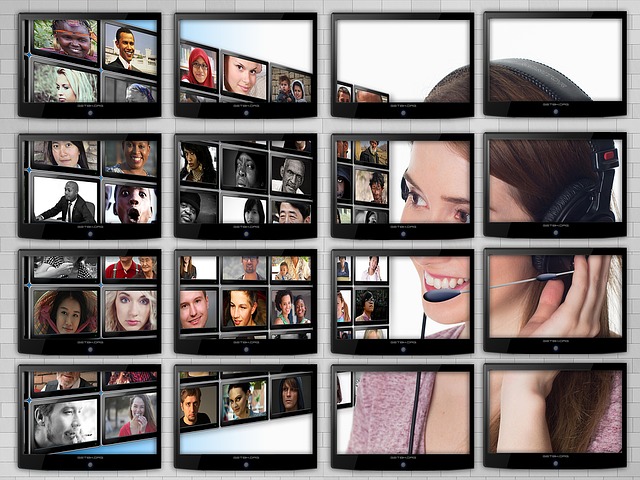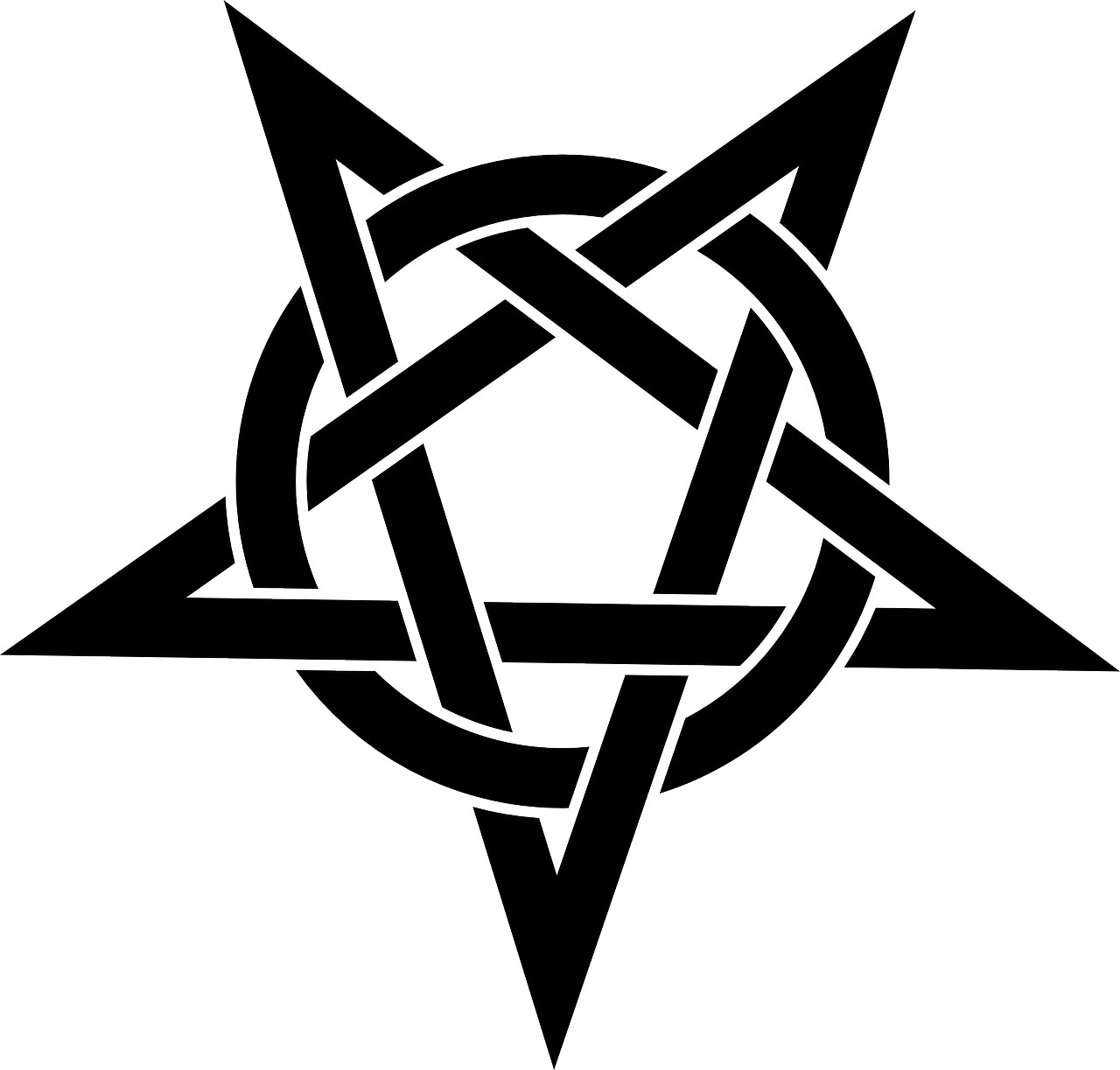はじめに デュアルディスプレイを120%楽しむために、覚えておかないと損するwindowsショートカットキーを紹介 ※使用OSはwindows10 Windowsキー+Shift+矢印キー アクティブな画面をディスプレイ間で移動させることができる Windowsキー+Shift+「→」でアクティブな画面を左から右を移す。 逆に、Windowsキー+Shift+「←」でアクティブな画面を右から左に移す。 ※2画面しかない場合は、矢印の「→」と「←」で、得られる結果に差はないが…… このショートカットキーを知っておくと、セカンドスクリーンにアクティブな画面を持っていく際、わざわざドラッグする手間から解放される。 Windowsキー+P デュアルディスプレイの設定が行える。 Windowsキー+... 続きを読む
パソコン
... 続きを読む
~ギャンブルに絶対儲かる必勝法があるのだろうか?~
私(サイト主)はこの疑問に対して非常に興味を持ち、プログラミングで検証してみました。
このサイトを応援してもいいかなと思う人はぜひとも購入を検討してみてください。
ディスプレイを買う際に、重視したポイント
はじめに この記事は、かつてディスプレイを買おうとした時の方針をメモしたもの。 当時、デュアルディスプレイをしたいと思ってディスプレイを探していた。 ※この記事では、PC向けのディスプレイについて考えている デュアルディスプレイとは デュアルディスプレイとは2つ画面のことを意味する。 デュアルディスプレイ以外にも、マルチディスプレイ、マルチモニター、デュアルモニター、ダブルモニターなどがほぼ同じ意味で使われる。 ※デュアルディスプレイのメリットや使用場面はデュアルディスプレイのメリット・使用シーンという記事にまとめた。 ※知らないと損!デュアルディスプレイ便利ショートカットキーという記事でデュアルディスプレイを自在に操る方法を紹介。デュアルディスプレイ用のショートカットキーを解説。 デュアル... 続きを読む
デュアルディスプレイのメリット・使用シーン
はじめに デュアルディスプレイは使ってみて初めて気が付くが、とても便利。 2画面あることで作業効率は確実に上がる。 ここでは、具体的にデュアルディスプレイをどんな場面で使うか紹介したい。 ※おすすめのディスプレイは(デスクトップorノート)PC別おすすめデュアルモニターという記事で紹介 ※知らないと損!デュアルディスプレイ便利ショートカットキーという記事でデュアルディスプレイを自在に操る方法を紹介。デュアルディスプレイ用のショートカットキーを解説。 「Word×PowerPoint」 パワーポイントの作成した後、発表原稿を考える時に使う。 サブ画面にPowerPointをおいて、Wordで発表内容を下書きする。 ※最後に問題がなければ、PowerPointのメモ欄にWordで書いた発表内容を... 続きを読む
(デスクトップorノート)PC別おすすめデュアルモニター
はじめに この記事ではデスクトップ型とノート型それぞれのおすすめのデュアルディスプレイを紹介する。 ※「デュアルディスプレイ」と「デュアルモニター」は同じ意味で使われる 内部関連記事 デュアルディスプレイのメリット・使用シーン ディスプレイを買う際に、重視したポイント 知らないと損!デュアルディスプレイ便利ショートカットキー デスクトップ型PC 使用用途が決まっていない場合は、今使っているディスプレイと同じものを買うのを勧める。 自分が現在使っているディスプレイがない場合は可能な限り、状態の近いものを選ぶ。 もし、新しくまるまる2つディスプレイを買う資金力があるなら、あらかじめデュアルディスプレイ専用のディスプレイを買うという手がある。 デュアルディスプレイ専用となると、フィリップスのT... 続きを読む
windows10で「OK」の際、自動で瞬時カーソル移動
はじめに パソコンを操作する時、いろいろな場面で選択が迫られる。 ファイルをインストールするのか、しないのか ファイルを保存するのか、しないのか 「はい」か「いいえ」あるいは、「OK」か「キャンセル」などで答えを求められることが多いはず。 このようなシチュエーションでは、結構な割合で「OK」だと思う。 しかし…… マウスで、毎回、「OK」にポインタ(いわゆる矢印の先)を合わせるのがちょっと手間。 そんな人のために、自動的にポインタが移動するよう設定することが可能だ。 この設定を行うと、ちょっと便利になる。 設定法 左下の「windows」ロゴを右クリックして、「コントロールパネル」を立ち上げる。 「ハードウェアとサウンド」の項目のうち「デバイスとプリンターの表示」を選択 「デバイス」... 続きを読む
ドスパラで買ったメモリの相性保証を受けた際の結末を記す
はじめに 今使っているパソコン(2011年のモデル。富士通のLIFEBOOK AH55/DC)にメモリを増設しようと考えた。 最初は、ドスパラではないところからメモリを買った。 だが、相性が合わず、パソコンが起動しなかった。 (BIOSのレベルではメモリ自体の認識はできている。だが、memtest86と呼ばれるフリーのメモリをチェックできるソフトのテストが途中で止まる。) この時買ったメモリは、品質保証はついていたが、相性保証はついておらず、泣き寝入り。 ※品質保証は、初期不良に対する保証。相性保証は、PCとメモリがうまく合致しなかった時に対応してくれる保証。 そこで、次は、相性保証のついている所で買おうと考え、ドスパラ を選択。 相性が悪くても対応してくれるだろうということで。 ※「ドス... 続きを読む
HDDのクローンでうまくいかない5つのポイント
はじめに HDDのクローンはなかなかうまくいかず苦戦した記憶がある。 うまくいかなかったポイントとそれを解決できるサイトを紹介。 (自分のためのメモ書きという意味もかねて) OSによって、微妙にずれがあるかも。 以下の簡易的な説明はwindows10に基本的に準拠 以下の5つのパートで説明していきたい。 USBの通信が途中で途絶える 新しいHDDが書き込めない 新しいHDDをフォーマットしていない 古いHDDに不良セクタが存在する HDDのクローン中は、HDDを動かしてはいけない USBの通信が途中で途絶える パターン1 USBの設定の問題 スタートボタン右クリック「デバイスマネージャー」→「ユニバーサル シリアル パス コントローラー」→対応するUSBのハブを右クリックで... 続きを読む
Windows10で、HDDをクローンする際に必要な物
関連記事 この記事では、クローンに必要な前段階を説明。 クローンする際に起こりうる問題とその解決のメモ書きは次の記事に書いてある。 HDDのクローンでうまくいかない5つのポイント はじめに 巷では、windows10でパーツを変えすぎると、パソコンが認証されないと聞いていた。結果だけ述べると、windows10でHDDのクローンは問題なくできた。おそらく、マザーボードあたりを変えるとマズいのだろう。 私は、Windows7からwinsows10にアップグレードする際に、せっかくならHDDも新しくしようと前々から思っていた。 というのも、今使用しているパソコンのファンの調子が半年前ほど悪くなり、保証期間内だったので、せっかくなので見てもらった。(ファンがすさまじい音を立てていて、パソコン全体が... 続きを読む
Windows10にアップグレードした場合、回復ドライブが使えないかも
はじめに 先に言っておきますが、すべての人が Windows10において、回復ドライブが使えないわけではありません。 条件に当てはまるのは、Windows10にアップグレードした際に、 USBレガシーを「使用しない」と設定することで、 アップグレードに成功したパソコンです。 ※Windows10にアップグレードがうまくいかないという症状が一部のパソコンで起きています。 特にWindows10のロゴが見えたがそこから先に進まないような症状の場合。 BIOSの設定のうち、USBレガシーを「使用しない」と設定することで、アップグレードに成功することがあります。 回復ドライブとは? 回復ドライブとは、Windows10には、バックアップ機能の一つ。 PCが起動できない時に使う。 あるいは、初期状態... 続きを読む
16倍速のDVD-Rに対し、それより遅いDVDドライブが使えるか?
はじめに 色々あって、DVD-Rが必要になった。 (windows10に移行するために、バックアップとして、 リカバリディスクなどを作成したかったというのが理由) 今の時代、DVD-R1枚30円を下回るんだなと感心。 頑張れば、もっと安いのが、ネットで見つかるかもしれない。 問題 ここで直面したのは、 DVD-Rが自宅のパソコンで読み込めるのだろうかという問題。 私のパソコンでは、最大8倍速と書かれていた。 そして買ってきたDVD-Rの説明書きには、 16倍速DVD-Rに未対応の一部のライターでご使用になった場合、 機器の不備により機器及びディスクが故障する場合があります といういやな感じの注意書きがあった。 じゃあ、なんで、最大16倍速のDVD-R買ったんだと思われるかもしれない。... 続きを読む
~ギャンブルに絶対儲かる必勝法があるのだろうか?~
私(サイト主)はこの疑問に対して非常に興味を持ち、プログラミングで検証してみました。
このサイトを応援してもいいかなと思う人はぜひとも購入を検討してみてください。